Hoe OneDrive-opslagruimte te controleren
OneDrive is een uitstekend cloudopslagplatform en heeft nogal wat voordelen ten opzichte van zijn rivalen. De ruimte in OneDrive is echter beperkt. Als u de totale en gebruikte ruimte op uw OneDrive-account wilt controleren , lees dan dit artikel door.
Hoe u de OneDrive -opslagruimte op uw pc kunt controleren

De procedure om de OneDrive -opslagruimte op uw computer te controleren, is als volgt:
- Klik met de rechtermuisknop(Right-click) op het cloudpictogram in het taakbalkvak(Taskbar) .
- Klik op de optie voor Help & Instellingen(Help & Settings)
- Selecteer Instellingen(Settings) .
- Op het tabblad Accounts vindt u de exacte hoeveelheid gebruikte ruimte van de totale hoeveelheid beschikbare ruimte.
Om uw systeem te controleren, moet het systeem echter zijn verbonden met het OneDrive - account en moeten alle bestanden worden gesynchroniseerd. Een beter idee zou beschikbaar zijn via het online OneDrive- account.
Controleer de OneDrive -opslagruimte op uw online OneDrive - account
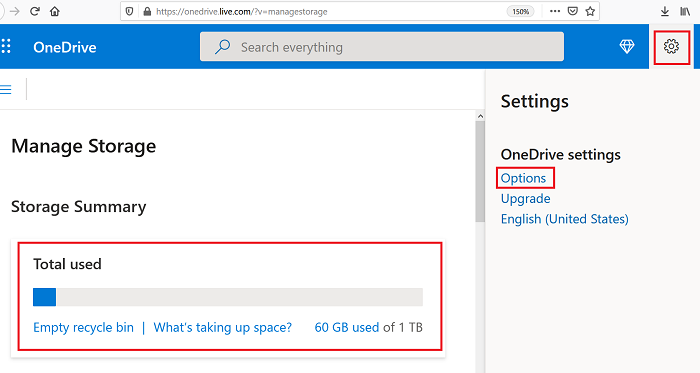
De procedure om de OneDrive -opslagruimte op uw online OneDrive - account te controleren, is als volgt:
- Ga naar onedrive.com en log in op uw OneDrive-account.
- Klik(Click) op het tandwielachtige symbool in de rechterbovenhoek. Hierdoor wordt het menu Instellingen(Setting) geopend .
- Selecteer vervolgens Opties(Options) .
- De pagina die wordt geopend, geeft de gebruikte en totale ruimte op uw OneDrive-account weer.
Met de bovenstaande twee methoden kunt u de totale beschikbare ruimte op uw OneDrive berekenen . Als u echter ruimte op uw OneDrive - account wilt vrijmaken, is een eenvoudige truc om de map Desktop , Afbeeldingen(Pictures) of Documenten in uw OneDrive- map te verwijderen, uiteraard tenzij u ze specifiek nodig hebt in de OneDrive . Meestal is het doel van deze mappen lokale opslag, vooral voor de Desktop- map.
Related posts
OneDrive-meldingen uitschakelen Wanneer de synchronisatie automatisch wordt onderbroken
Fix OneDrive-foutcode 0x8004de40 op Windows 11/10
Fix OneDrive-foutcode 0x8007016a
OneDrive-fout 0x80070194, de cloudbestandsprovider is onverwacht afgesloten
Toestaan dat OneDrive de overname van machtigingen in alleen-lezen-mappen uitschakelt
Fix OneDrive kan geen verbinding maken met Windows-foutbericht in Windows 11/10
Dit item bestaat mogelijk niet of is niet langer beschikbaar - OneDrive-fout
Een map ontkoppelen, uitsluiten of verwijderen uit OneDrive in Windows 11/10
OneDrive-fout 0x8007016A: de cloudbestandsprovider is niet actief
Download en installeer OneDrive voor Windows op uw pc
Hoe OneDrive-foutcode 0x8004de25 of 0x8004de85 op te lossen?
Je synchroniseert een ander account - OneDrive-fout
Schakel OneDrive uit Verwijderde bestanden worden overal verwijderd bericht
Fix Zorg ervoor dat OneDrive op uw pc wordt uitgevoerd en probeer het opnieuw bericht
De cloudsynchronisatie-engine kan de gedownloade gegevens niet valideren
Hoe OneDrive-account te beveiligen
Fix OneDrive-foutcode 0x8004de85 of 0x8004de8a
OneDrive Activity Center bevat nu de menu's Instellingen en Pauze
OneDrive-zelfstudie voor beginners; Download gratis eBook
OneDrive maakt dubbele bestanden met toegevoegde computernaam
